

在Windows XP中,有一个音量图标,可以快捷的实现音量调节。给用户日常控制计算机音量大小带来了极大的方便。但是调节音量的图标有时总是在工具栏的通知区域内,有时音量的图标在工具栏的通知区域内但是又看不到。下面,就让我们来学习一下音量图标的设置和使用。
1.音量图标的设置点击"开始",进入控制面板,双击"声音和音频设备"图标,打开"声音和音频设备属性"设置项。在"将音量图标放入任务栏"前的选择框打勾,即可使音量图标在通知区域中出现。
2.音量图标的使用用鼠标左键单击音量图标,弹出音量调节,拉动音量调节滑杆可以调节音量大小。另外,双击音量图标可打开音量控制面板。
3.使音量图标不隐藏正常设置了音量图标后,可过了一段时间不用,在工具栏的通知区域的音量图标又不见了。这都是通知栏的自动隐藏功能在作怪。点击上的左向箭头,通知栏即露出全貌,可看到音量图标显露出来。
可能大家觉得这样比较麻烦,这里介绍两个方法,使音量图标一直显示在通知区域中。
方法一:用鼠标右键点击任务栏,在弹出的菜单中选择属性,弹出"任务栏和开始菜单属性对话窗",点击"隐藏不活动的图标"前的选择栏,取消隐藏不活动的图标的功能。这样通知栏所有的图标都显示出来。
方法二:在弹出"任务栏和开始菜单属性对话窗"时,使"隐藏不活动的图标"选择栏处于选中状态,点击"自定义",弹出自定义通知对话窗。点击音量的"行为",在下拉菜单中选择"总是显示".这样音量图标就不会消失了。这样可使通知栏的图标有选择的显示,不至于通知栏显示的图标过多,而不容易使用音量图标调节音量。注意,这个方法还可以应用来设置其他通知栏图标。
关键词标签:Windows XP,音量图标隐
相关阅读
热门文章
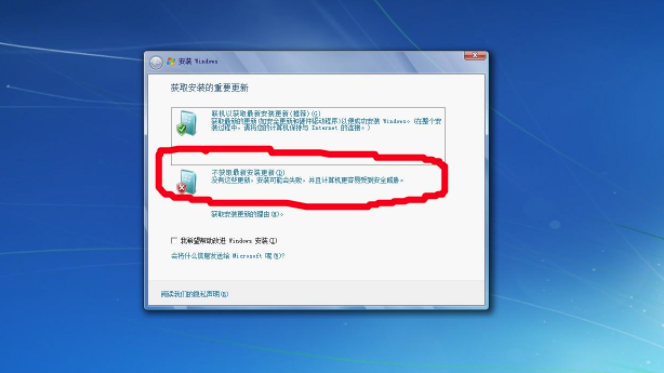 windows7虚拟光驱安装和使用方法
windows7虚拟光驱安装和使用方法 解决应用程序正常初始化(0xc0000135)失败
解决应用程序正常初始化(0xc0000135)失败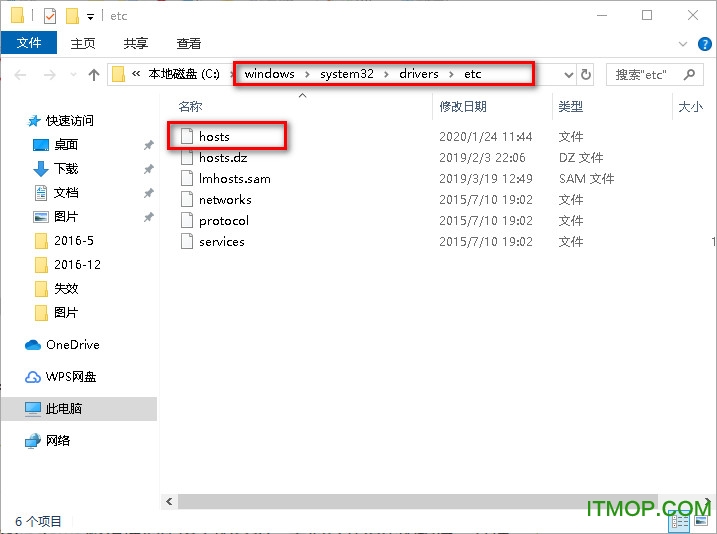 hosts文件位置以及如何修改hosts文件
hosts文件位置以及如何修改hosts文件![[声音故障]XP没有声音,丢失Windows Audi](https://img.itmop.com/upload/allimg/081119/2352320.jpg) [声音故障]XP没有声音,丢失Windows Audi
[声音故障]XP没有声音,丢失Windows Audi
人气排行 [声音故障]XP没有声音,丢失Windows Audio服务(AudioSrv)[警解决Windows 7黑屏的有效方法windows2003中关于软路由设置方法的具体介绍Windows不能在本地计算机启动OracleDBConsoleorcl一个空文件夹删不掉的解决办法Windows 7加XP的局域网搭建与文件共享用Windows命令行实现自动SSH代理Windows提示错误应用程序update.exe
查看所有0条评论>>